
Odstranite skladbe s seznama predvajanja tako, da jih kliknete z desno tipko miške.
Zasluga slike: Posnetek zaslona z dovoljenjem Spotifyja.
Brisanje skladb iz glasbene zbirke Spotify ali s seznama predvajanja je nekaj, kar lahko storite v računalniku, tabličnem računalniku ali pametnem telefonu. Če ste skladbo shranili v svojo zbirko in jo dodali na seznam predvajanja, morate pesem odstraniti iz obeh, če je ne želite nikoli več slišati.
Če ne želite, da se glasba, shranjena v vašem računalniku, prikaže v Spotifyju, lahko tudi to odstranite. Vendar pa lahko odstranite samo celoten vir, kot je Windows Music Player ali iTunes, ne pa nobene posebne skladbe.
Video dneva
Odstranjevanje pesmi v računalniku
Korak 1
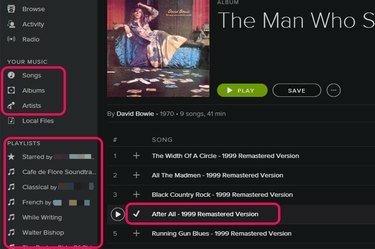
Poiščite skladbo, ki jo želite izbrisati.
Zasluga slike: Posnetek zaslona z dovoljenjem Spotifyja.
Poiščite skladbo, ki jo želite odstraniti. Shranjene skladbe lahko najdete v skladbah, albumih, izvajalcih ali na seznamu predvajanja. Shranjene skladbe so označene s kljukicami.
2. korak
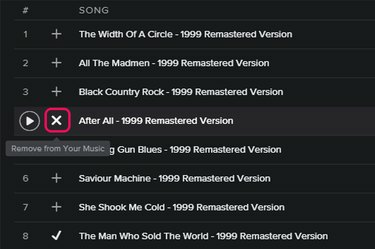
Kliknite X, da odstranite pesem iz shranjene zbirke.
Zasluga slike: Posnetek zaslona z dovoljenjem Spotifyja.
Premaknite kazalec miške čez kljukico poleg naslova pesmi. Ko kljukica postane X, kliknite. S tem izbrišete skladbo iz vaše glasbene zbirke, vendar je ne odstranite s seznamov predvajanja.
3. korak

Z desno tipko miške kliknite pesem, da jo odstranite s seznama predvajanja.
Zasluga slike: Posnetek zaslona z dovoljenjem Spotifyja.
Odstranite skladbo s seznama predvajanja Spotify tako, da z desno tipko miške kliknete skladbo na tem seznamu predvajanja in izberete Odstrani s tega seznama predvajanja. Odstranitev skladbe s seznama predvajanja ne vpliva na druge sezname predvajanja, niti ne izbriše skladbe iz vaše shranjene glasbene zbirke.
4. korak

Izklopite lokalni vir, da odstranite te pesmi iz Spotifyja.
Zasluga slike: Posnetek zaslona z dovoljenjem Spotifyja.
Iz Spotifyja odstranite skladbe, ki so lokalno shranjene v vašem računalniku, tako da izberete Nastavitve iz menija Uredi. Pomaknite se navzdol do razdelka Lokalne datoteke in kliknite Prižgi ugasni preklopite poleg vira, ki ga želite odstraniti. Če na primer izklopite Spotifyjev dostop do iTunes, odstranite vse skladbe iTunes s seznama lokalnih datotek Spotify.
Uporaba mobilne aplikacije
Korak 1
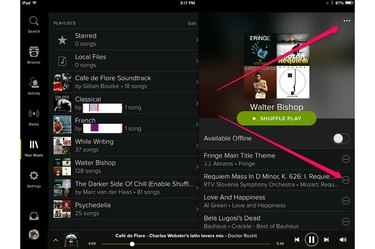
Gumbi možnosti so predstavljeni s tremi pikami.
Zasluga slike: Posnetek zaslona z dovoljenjem Spotifyja.
Odstranite skladbo iz shranjene glasbene zbirke tako, da tapnete pikčasto Opcije ikono poleg katere koli pesmi in izbire Odstrani.
Če želite pesem odstraniti z določenega seznama predvajanja, začnite tako, da izberete ta seznam predvajanja in nato tapnete pikčasto Opcije ikono nad imenom seznama predvajanja.
2. korak
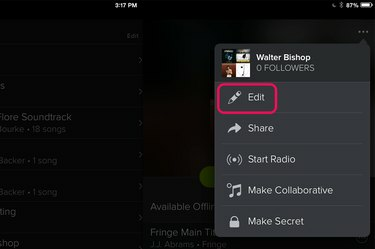
Izberite Uredi.
Zasluga slike: Posnetek zaslona z dovoljenjem Spotifyja.
Izberite Uredi iz možnosti seznama predvajanja. S tem se seznam predvajanja postavi v način za urejanje.
3. korak

Izbrišite pesem s seznama predvajanja.
Zasluga slike: Posnetek zaslona z dovoljenjem Spotifyja.
Dotaknite se rdeče Izbriši ikono poleg naslova pesmi. Če odstranite skladbo s seznama predvajanja, je ne odstranite z drugih seznamov predvajanja ali iz vaše shranjene zbirke.



